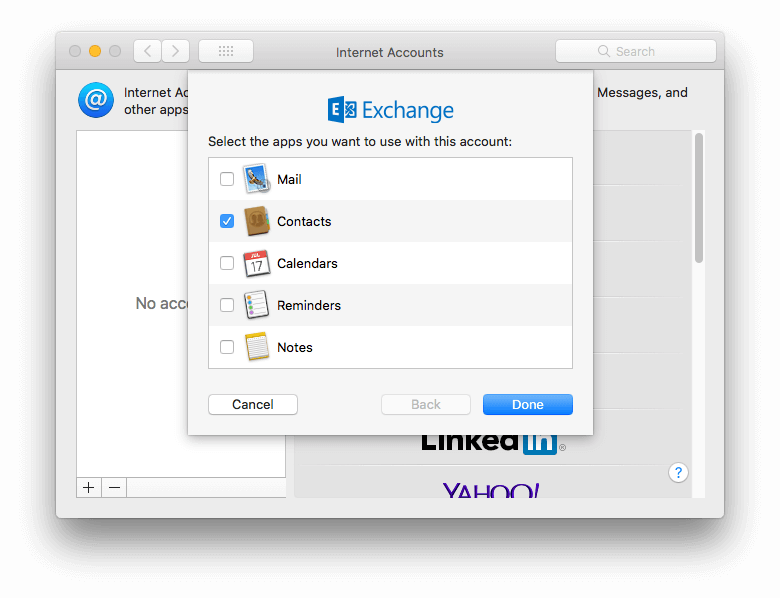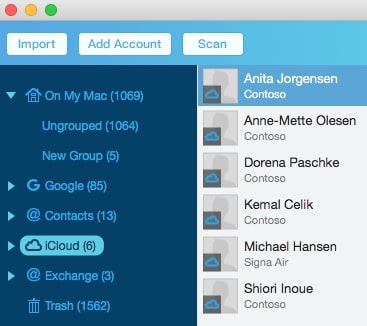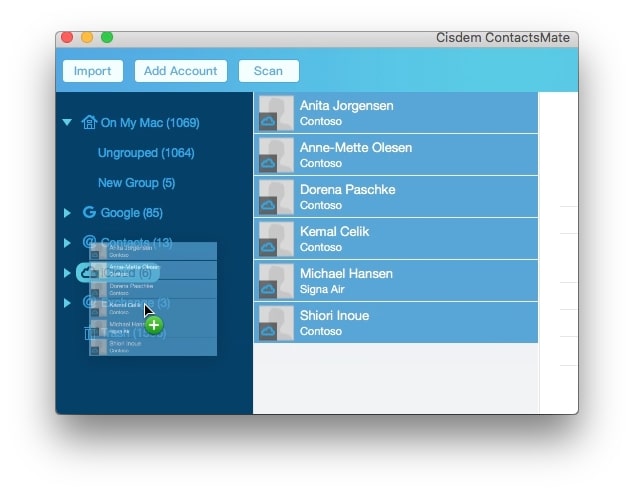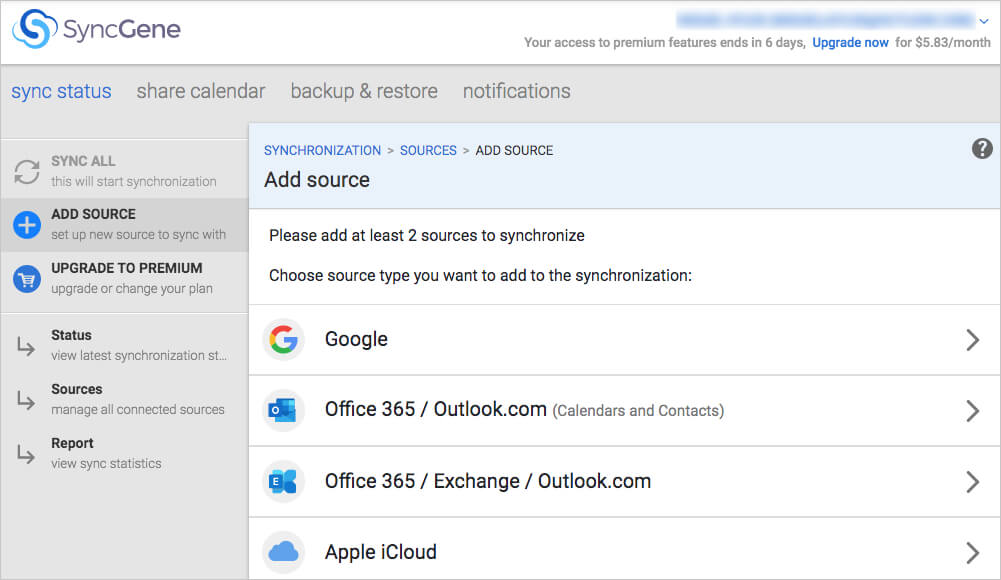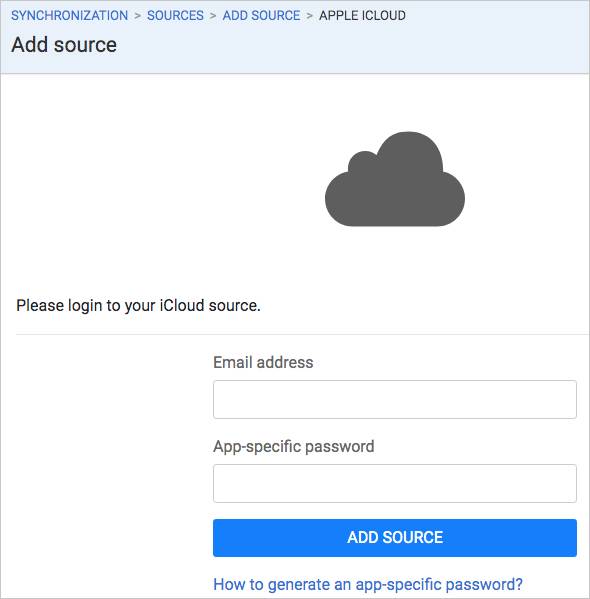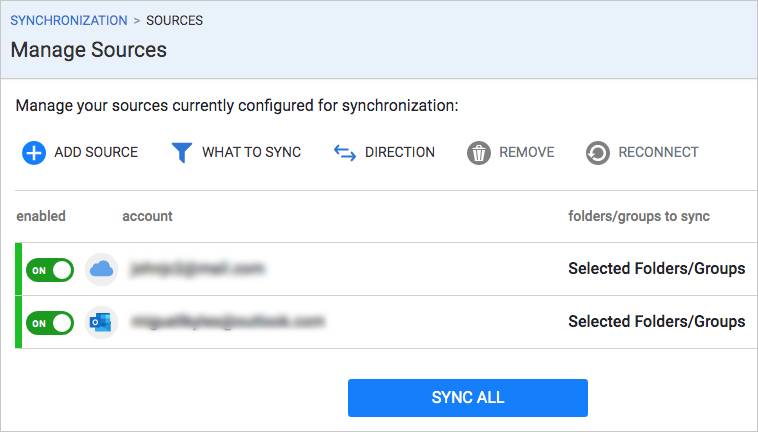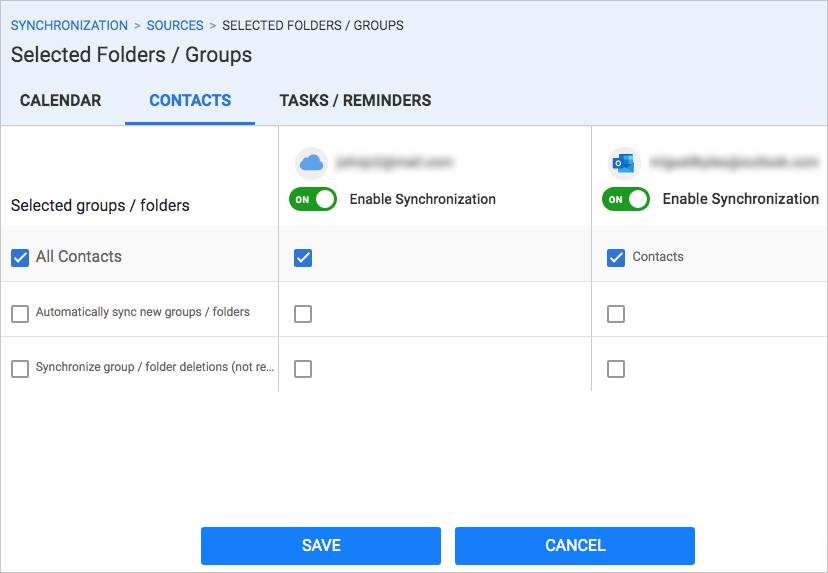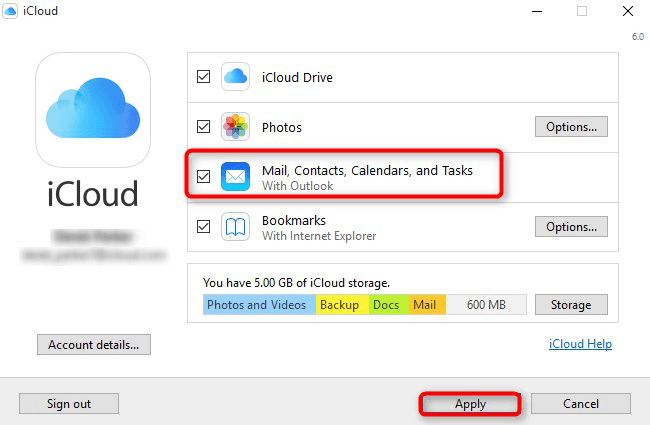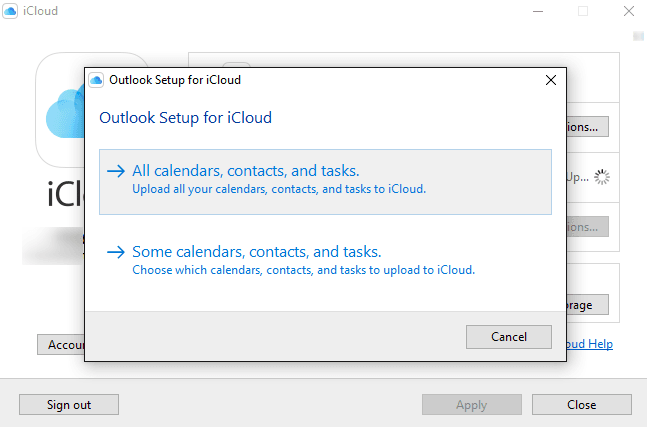iCloudの連絡先をOutlookに同期/移行す る方法
 1.3K
1.3K
 0
0
この記事では、MacとWindowsでiCloudの連絡先をOutlookに同期または移行/インポートする方法を紹介します。
iCloudはアップルが提供しているクラウドストレージサービスです。iCloud連絡先は、連絡先を管理する機能を提供しています。そしてOutlookは、Microsoft Outlookというメールアプリのことを指すことがあり、メールサービスプロバイダーのOutlook.comのことを指すこともあります。
iCloudの連絡先をOutlookに共有する原因は2つあります。一つは、OutlookでiCloudの連絡先を利用したい場合です。この場合、手動でiCloudの連絡先をエクスポートして、OutlookにインポートすればOKです。そしてもう一つは、iCloudとOutlookの連絡先を同期したい場合です。
この記事では、この2つの場合の具体的なやり方を紹介します。
方法 1、手動でiCloudの連絡先をOutlookに移行する
対応OS:macOS、Windows
OutlookアプリはMac、Windowsパソコンとスマホで利用できます。ですが、Mac版のOutlookにはiCloudと連絡先を共有する機能を備えていません。この場合、手動でエクスポートしたりインポートしたりする必要があります。ここでは、OutlookのMac版を例に、iCloud連絡先をOutlookに移行する方法を紹介します。
Part 1、iCloudの連絡先をOutlookにインポートする
- ブラウザでiCloudにログインします。
- https://www.icloud.com/contacts/にアクセスします。
- 左下隅の歯車アイコンをクリックして、「Select All」をクリックします。
![settings icon]()
- そのアイコンをもう一度クリックして、「Export vCard」をクリックします。
- 出力されたファイル(拡張子は.vcfになっています)を右クリックして、Microsoft Outlookでファイルを開きます。
![vCard attachment]()
これでiCloudの連絡先をOutlookに移行することができました。Outlookアドレス帳でそれらの連絡先を確認できます。
注意:Windows版の場合、ステップ1から4は同じです。その後、Outlook for Microsoft 365、Outlook 2019そしてOutlook 2016で、「File」を選択して、「Open & Export」>「Import/Export」に入ります。そしてインポートするためのウイザードが表示されます。それに沿って連絡先をインポートすればOKです。
.png)
Part 2、Outlookの連絡先をiCloudにインポートする
- Outlookアプリのナビゲーションバーで「People」をクリックします。
- iCloudに移動したい連絡先を選択します。
- 右クリックして、「Forward as vCard」をクリックします。

- これらの連絡先をメールとして自分に送付します。そしてメールから送られてきた連絡先をダウンロードします。
- https://www.icloud.com/contacts/にアクセスします。
- 歯車アイコンをクリックして、「Import vCard」を選択し、先ほどダウンロードした連絡先ファイルをインポートします。
方法 2、ContactsMateでiCloudの連絡先をOutlookと同期する
対応OS:macOS
OutlookアカウントとMacの連絡先アプリが同期できるように、Outlook.comで設定した場合、Cisdem ContactsMateを使って簡単にiCloudの連絡先をOutlookに移行できます。
 無料ダウンロード macOS 10.11とそれ以降
無料ダウンロード macOS 10.11とそれ以降
- ContactsMateをダウンロードしインストールします。
- 初回起動時に「OK」をクリックしてMacの連絡先アプリへのアクセスを許可する必要があります。
![click OK]()
- ツールバーの「Add Account」をクリックします。
![toolbar]()
- iCloudを選択してログインします。
![choose iCloud]()
- 連絡先アプリにチェックを入れます。
![box next to Contacts]()
- 「Internet Account」画面の左下隅にある「+」アイコンをクリックして、「Exchange」を選択してログインします。
- 連絡先アプリにチェックを入れます。
![checkbox next to Contacts]()
- Cisdem ContactsMateで新しい連絡先が検出されます。その隣のボタンをクリックします。これでContactsMateのサイドバーにiCloudとExchangeの欄が表示されているはずです。
![]()
- サイドバーでiCloudに入ります。iCloudにあるすべての連絡先を選択して、それらをExchangeにドラッグ&ドロップで追加します。
![dragging contacts]()
これでiCloudの連絡先をOutlookに移行することができました。この方法でExchangeの連絡先をiCloudにインポートすることもできます。
Tip:同期完了後重複した連絡先を削除または結合します。
同期完了後、重複した連絡先が大量に出現する可能性があります。心配は入りません。Cisdem ContactsMateには重複した連絡先を検出し、削除または結合する機能を備えています。
ContactsMateのメイン画面に入り、サイドバーでiCloudまたはExchangeを選択します。そしてツールバーにある「Scan」をクリックすれば、重複連絡先のスキャンが始まります。スキャン完了後、結果ウィンドウが表示され、解決方法を選択できます。最後は「Fix」または「Fix All」をクリックすればOKです。
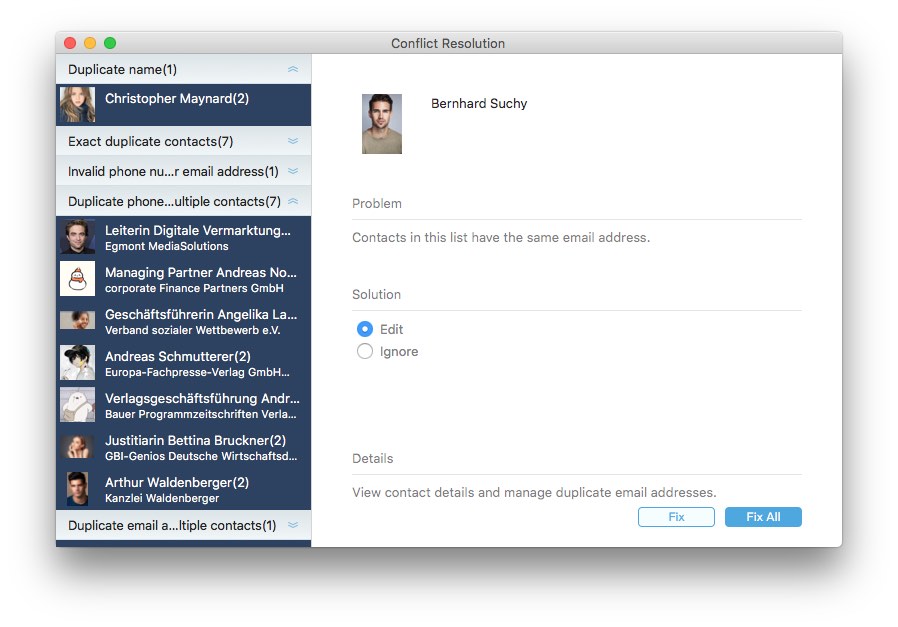
方法 3、SyncGeneを使ってiCloudの連絡先をOutlookに同期する
対応OS:macOS、Windows
素早くiCloudの連絡先をOutlookに同期する方法を探している場合、サードパティー製の同期サービスを利用してみましょう。SyncGeneがその1つです。
SyncGeneを利用する場合、ご自分の情報へのアクセスを許可する必要がありますので、それが心配な方は他の方法がおすすめです。
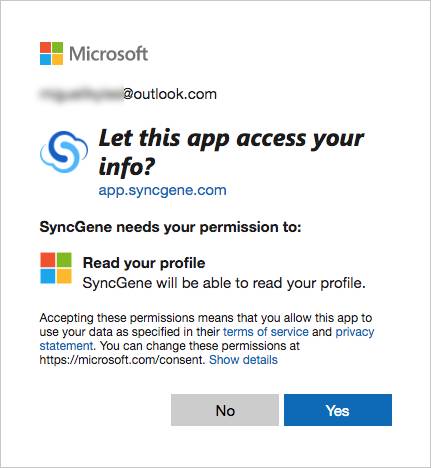
- 「Office 364 / Outlook.com」を選択して、追加します。
- 「sync status」>「ADD SOURCE」に入ります。
![add source]()
- 「Apple iCloud」を選択して、ログインします。手順に沿って「App-specific password(APP特定パスワード)を作成します。
![Apple iCloud]()
- 「Office 364 / Outlook.com」を選択して、追加します。
- 「WHAT TO SYNC」をクリックします。
![what to sync]()
- 「CONTACTS」をクリックします。
- 設定を行い、「SAVE」をクリックします。
![configure sync settings]()
- 「DIRECTION」をクリックして、必要なのを選択し、「SAVE」をクリックします。
- 「SYNC ALL」をクリックします。
これで完了です。iCloudの連絡先がOutlookに同期しているかを確認しましょう。
注意しなければいけないのは、私がテストしたところ、同期設定完了後に新しく追加した連絡先はきちんとOutlookに同期できますが、同期設定を行う前にすでにiCloudに存在している連絡先の場合、Outlookへの同期ができない場合があります。この場合、それらの連絡先をエクスポートして直接手動でOutlookにインポートするのがおすすめです。
方法 4、iCloudのコントロールパネルでiCloudの連絡先をOutlookに同期する
対応OS:Windows
Windowsユーザの場合、Windows版のiCloudアプリを使えば同期が非常に簡単になります。また、この方法でiCloudの連絡先をOutlookに同期する事ができるだけではなく、Outlookメール、カレンダー、タスクも同期できます。
- Windows版iCloudの最新バージョンをダウンロードしインストールします。
- Apple IDとパスワードでサインインします。
- 「Mail, Contacts, Calendars, and Tasks」にチェックを入れます。
- 「Apply」をクリックします。
![click apply]()
- 「Outlook Setup for iCloud」画面が表示されます。全てのiCloud連絡先を追加するか、一部を追加することができます。
![two options]()
これでOutlookにiCloudの連絡先が表示されます。この方法でiCloudの連絡先をWindows 11、Windows 10とそれ以前のバージョンのOutlookに同期できます。
iCloudの連絡先がOutlookに表示されない、Windows版iCloudを修復する必要があるなどの問題がある場合は、iCloudをアンインストールして、もう一度インストールしてみてください。
まとめ
iCloudの連絡先をOutlookに同期する必要がある場合、上記の方法が役に立つかもしれません。Macユーザの場合、連絡先の同期、整理、管理などにはContactsMateがおすすめです。ContactsMateは、連絡先のエクスポート、インポート、同期、バックアップ、編集そして重複した連絡先の削除と結合に得意です。


Adrian LiはCisdemのチーフエンジニアであり、Duplicate FinderおよびContactsMateの編集顧問を務めています。彼の業績と洞察は、Fossbytes、TUAW、Redmond Pie、SafetyDetectives、BestForAndroidなどの主要なテクノロジー出版物で紹介されています。




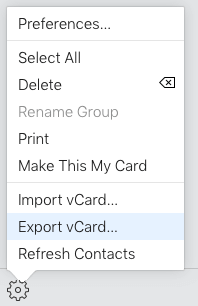
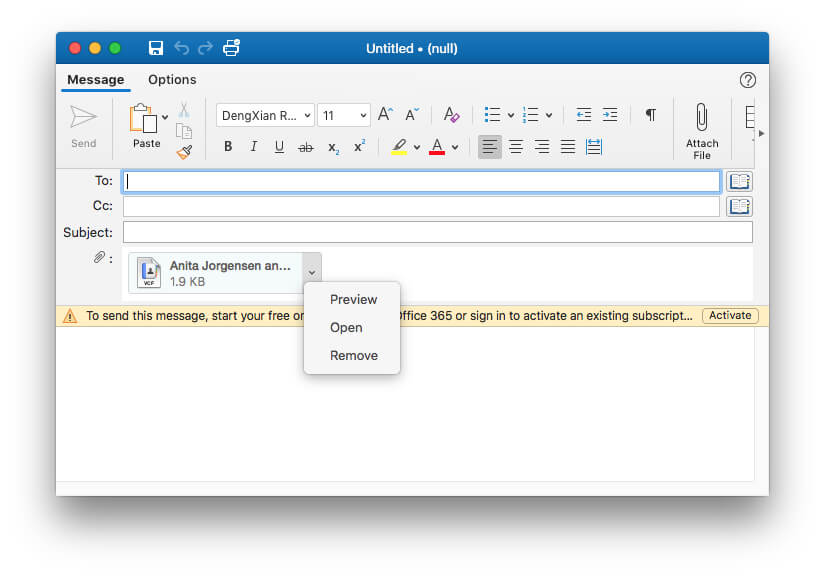
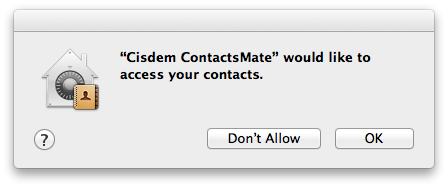
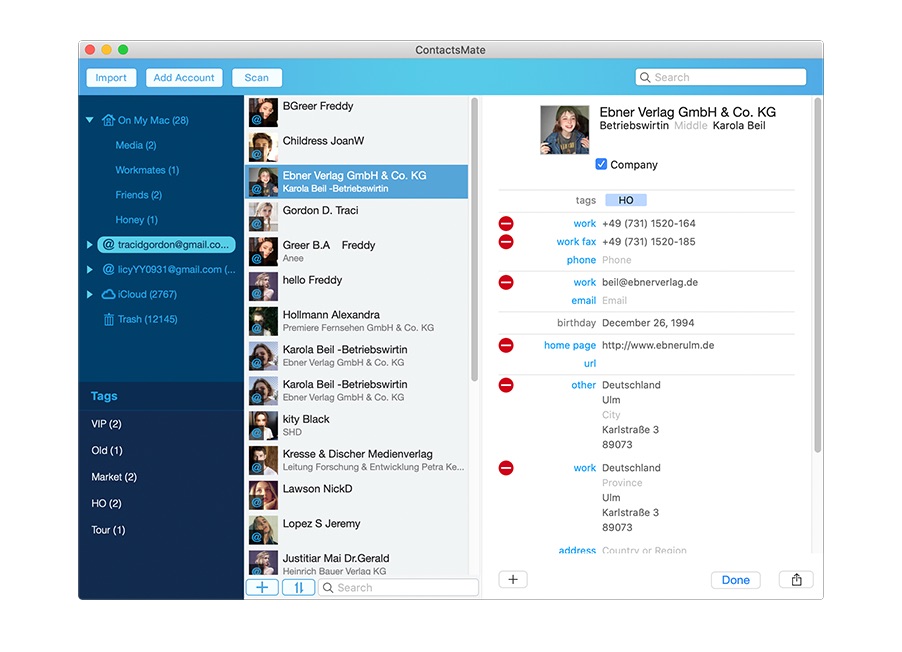
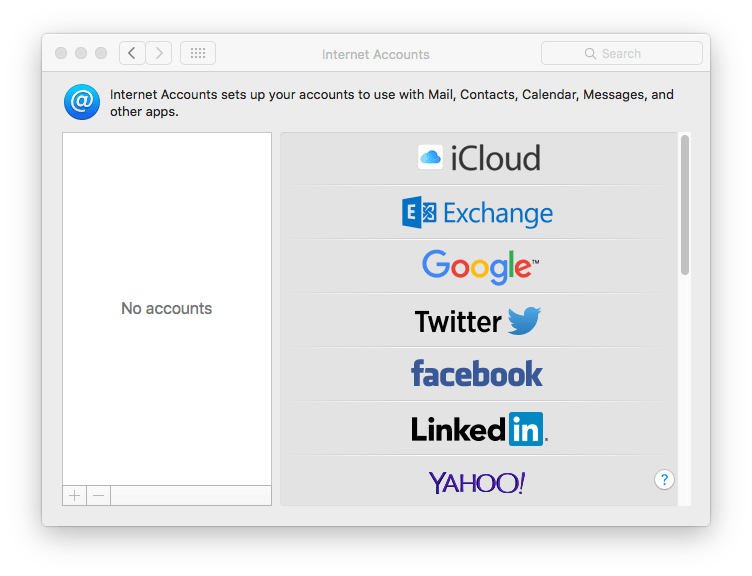
.png)